黑群晖物理机安装教程
ProxmoxVE(PVE)安装黑群晖DS918
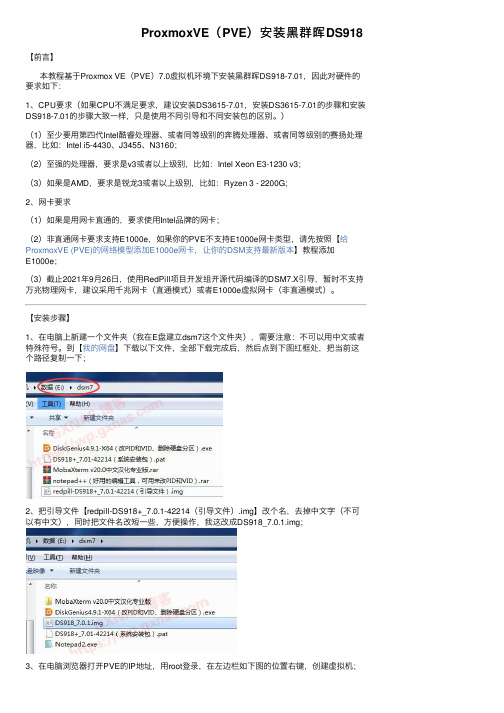
ProxmoxVE(PVE)安装⿊群晖DS918【前⾔】本教程基于Proxmox VE(PVE)7.0虚拟机环境下安装⿊群晖DS918-7.01,因此对硬件的要求如下:1、CPU要求(如果CPU不满⾜要求,建议安装DS3615-7.01,安装DS3615-7.01的步骤和安装DS918-7.01的步骤⼤致⼀样,只是使⽤不同引导和不同安装包的区别。
)(1)⾄少要⽤第四代Intel酷睿处理器、或者同等级别的奔腾处理器、或者同等级别的赛扬处理器,⽐如:Intel i5-4430、J3455、N3160;(2)⾄强的处理器,要求是v3或者以上级别,⽐如:Intel Xeon E3-1230 v3;(3)如果是AMD,要求是锐龙3或者以上级别,⽐如:Ryzen 3 - 2200G;2、⽹卡要求(1)如果是⽤⽹卡直通的,要求使⽤Intel品牌的⽹卡;(2)⾮直通⽹卡要求⽀持E1000e,如果你的PVE不⽀持E1000e⽹卡类型,请先按照【给ProxmoxVE (PVE)的⽹络模型添加E1000e⽹卡,让你的DSM⽀持最新版本】教程添加E1000e;(3)截⽌2021年9⽉26⽇,使⽤RedPill项⽬开发组开源代码编译的DSM7.X引导,暂时不⽀持万兆物理⽹卡,建议采⽤千兆⽹卡(直通模式)或者E1000e虚拟⽹卡(⾮直通模式)。
【安装步骤】1、在电脑上新建⼀个⽂件夹(我在E盘建⽴dsm7这个⽂件夹),需要注意:不可以⽤中⽂或者特殊符号。
到【我的⽹盘】下载以下⽂件,全部下载完成后,然后点到下图红框处,把当前这个路径复制⼀下;2、把引导⽂件【redpill-DS918+_7.0.1-42214(引导⽂件).img】改个名,去掉中⽂字(不可以有中⽂),同时把⽂件名改短⼀些,⽅便操作,我这改成DS918_7.0.1.img;3、在电脑浏览器打开PVE的IP地址,⽤root登录,在左边栏如下图的位置右键,创建虚拟机;4、填写虚拟机名称,VM ID这个数字⾃动⽣成不⽤更改,但是需要记住这个数字,后⾯需要⽤到;5、不使⽤任何介质,下⼀步;6、下⼀步;7、在“总结/设备”点⼀下,选“SATA”;8、磁盘⼤⼩先写⼀个“1”,临时的设置,等下会删除;9、单CPU的“插槽”写“1”(双路写2)、核⼼则根据⾃⼰使⽤的CPU真实核⼼数量填写(给群晖分配的CPU核⼼数量,不可以超过实际CPU核⼼数量),类别选“host”(使⽤⾄强v3或者以上的CPU如果⽤host启动后找不到IP地址,请改回“默认”),下⼀步;10、内存根据实际情况分配,我分配的是4096MB,下⼀步;⽹络模型添加E1000e⽹卡,让你的DSM⽀持最新版本》教程⾃⾏添加),下⼀步;12、完成;13、找到刚刚建⽴的虚拟机,选中前⾯临时建⽴那个1G的磁盘(sata0),选菜单上的“分离”;14、是;15、选中分离出来的这个“未使⽤的磁盘0”,点菜单上的“删除”;16、是;17、选中BIOS,编辑;18、改成“OVMF(UEFI)”;19、OK;20、选中“机器”,编辑;21、改成q35,OK;22、打开DiskGenius软件,点菜单上的“硬盘”—“打开虚拟硬盘⽂件”;23、进⼊第1步建⽴的⽂件夹,找到DS918_7.0.1.img⽂件,打开;24、在左边栏中点+,点grub⽂件夹,在右边找到grub.cfg⽂件,在此⽂件上点⿏标右键,弹出的菜单中选择“复制到指定的⽂件夹”;25、在⽂件夹处点⼀下,把在第1步建⽴的路径粘贴进去,确定;26、完成;27、⽤Notepad2打开grub.cfg⽂件,在菜单上的“查看”,找到⾃动换⾏,点⼀下;28、向下翻页到第58⾏和第68⾏,先找到下图圈出蓝⾊字,根据实际情况修改(58⾏和68⾏都要改),改好了就保存⽂件,关闭Notepad2;(1)netif_num=1:⽹⼝数量,默认为1,如果你要给虚拟机添加两个⽹⼝的,请改成netif_num=2;(2)mac1=001132123456:默认只填写了⼀个⽹⼝的mac地址,如果给虚拟机添加两个⽹⼝的,需要在mac1的后⾯添加了⼀个mac2=001132123466(两个mac值不可以⼀样);如果你有真实的洗⽩码,可以替换成洗⽩码mac的值;(3)sn=2021PDN123456:默认的序列号,如果你有真实的洗⽩码,可以替换成洗⽩码sn的值;(4)虚拟机安装,不需要改VID和PID。
群晖系统安装教程

群晖系统安装教程
群晖系统(Synology DSM)是一款可用于网络存储和服务器
管理的操作系统。
以下是一个简单的群晖系统安装教程:
1. 下载群晖系统的安装文件(DSM镜像)。
2. 打开群晖管理控制台,连接到您的群晖设备。
3. 在管理控制台中,选择“安装新系统”选项。
4. 在安装向导中,选择要安装的语言和群晖系统版本。
5. 点击“浏览”按钮,选择之前下载的DSM镜像文件。
6. 选择要安装群晖系统的存储设备。
如果您有多个硬盘或固态驱动器,选择一个进行安装。
7. 确认安装设置后,点击“下一步”按钮。
8. 输入您想要为群晖系统设置的管理员帐户和密码。
9. (可选)您还可以设置群晖系统的网络设置,如IP地址和DNS服务器。
10. 点击“应用”按钮,开始安装群晖系统。
11. 安装过程可能需要几分钟时间。
请耐心等待,直到安装完成。
12. 安装完成后,您可以在管理控制台中设置和配置群晖系统
的各种功能和应用程序。
请注意,在安装群晖系统的过程中,确保没有其他重要文件或数据被删除或覆盖。
建议在进行系统安装之前备份重要的文件。
希望这个简单的群晖系统安装教程能够帮助您顺利安装和配置群晖系统。
安装黑群晖DSM6.2.1完整教程
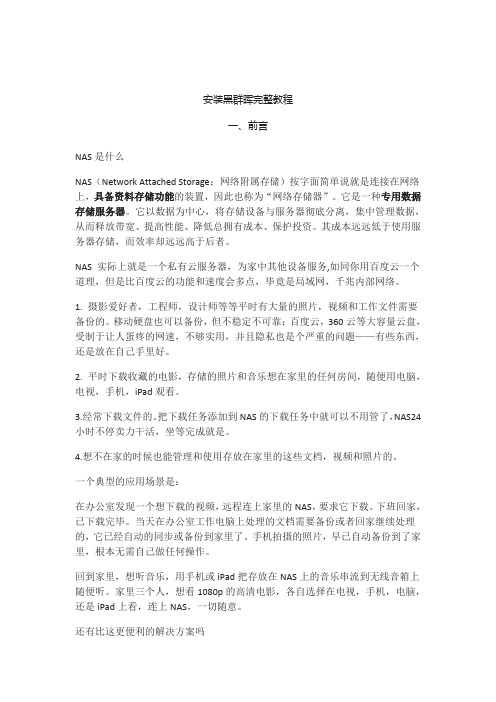
安装黑群晖完整教程一、前言NAS是什么NAS(Network Attached Storage:网络附属存储)按字面简单说就是连接在网络上,具备资料存储功能的装置,因此也称为“网络存储器”。
它是一种专用数据存储服务器。
它以数据为中心,将存储设备与服务器彻底分离,集中管理数据,从而释放带宽、提高性能、降低总拥有成本、保护投资。
其成本远远低于使用服务器存储,而效率却远远高于后者。
NAS 实际上就是一个私有云服务器,为家中其他设备服务,如同你用百度云一个道理,但是比百度云的功能和速度会多点,毕竟是局域网,千兆内部网络。
1. 摄影爱好者,工程师,设计师等等平时有大量的照片,视频和工作文件需要备份的。
移动硬盘也可以备份,但不稳定不可靠;百度云,360云等大容量云盘,受制于让人蛋疼的网速,不够实用,并且隐私也是个严重的问题——有些东西,还是放在自己手里好。
2. 平时下载收藏的电影,存储的照片和音乐想在家里的任何房间,随便用电脑,电视,手机,iPad观看。
3.经常下载文件的。
把下载任务添加到NAS的下载任务中就可以不用管了,NAS24小时不停卖力干活,坐等完成就是。
4.想不在家的时候也能管理和使用存放在家里的这些文档,视频和照片的。
一个典型的应用场景是:在办公室发现一个想下载的视频,远程连上家里的NAS,要求它下载。
下班回家,已下载完毕。
当天在办公室工作电脑上处理的文档需要备份或者回家继续处理的,它已经自动的同步或备份到家里了。
手机拍摄的照片,早已自动备份到了家里,根本无需自己做任何操作。
回到家里,想听音乐,用手机或iPad把存放在NAS上的音乐串流到无线音箱上随便听。
家里三个人,想看1080p的高清电影,各自选择在电视,手机,电脑,还是iPad上看,连上NAS,一切随意。
还有比这更便利的解决方案吗关键是,这一切都可以同时进行!只要所有的设备都处在你加的局域网里就可以了,而NAS有数据,一切就是这么方便!二·配置群晖NAS是其中的代表首选,他的DSM系统,对我这种智商低的人都能够足够使用。
组个黑群辉,手把手教你安装DSM6.1,读卡器引导、洗白NAS网络存储

组个黑群辉,手把手教你安装DSM6.1,读卡器引导、洗白NAS网络存储开篇提示大家:diy量力而行,不然省钱变花钱。
不要想着配件买买买,到头了还不如成品省钱,稳定。
引子儿子出生后老婆拍了好多照片,一直想找个东西放,移动硬盘有但不是很方便,主要是现在手机用的多。
以前看过黑群晖,刚好单位换监控硬盘,就想做个nas放家里。
其实做nas硬盘是大头,一个2t五六百,4块两千多了。
刚好有换下的监控硬盘还很新,上机才5个月,可以拿来用用,省一大笔。
下面是正题。
一、硬件先说说教训:手上本来有就用一块主板但是只有两个串口,于是看到了下面的主板便宜,就买了它,看中了4sata和双网口。
后来才知道这个是p4cpu,功耗大,网口还是百兆的,最主要的是32位的cpu装不了主流的ds3615xs或者ds3617xs64位系统,于是动用了自己的主板。
(ps一下如果要买主板:nas不需要太高的cpu,首先考虑的是功耗-能小尽量小现,现在cpu基本都支持x64了;sata口数量速率-主要是数量要多速率还是其次,从我使用情况看台式硬盘读也就100m在sata2下面够用了,而且千兆网口也是100m封顶;千兆网口-真不要百兆太慢了。
大小-itx主板最后;供电-有dc口可以进一步缩小尺寸,不过要和硬盘位结合起来考虑,比较多硬盘还是atx电源稳定。
当然我还是坚持自己有什么就用什么。
)这是主板配置,d2250的坑货。
还是单通道内存,不能插两条内存,不然开不了机。
不过做nas刚好。
随便做了个机箱看起来还有许多空间,其实原来是用下面机箱的大电源的,后来换的这个,起初带不动两块硬盘,思索后感觉应该是电源老化,电压有点低(空载11.4v),换了输出电容,调高了输出后解决。
双风扇,夏天不热放在电脑桌下面凌乱的线,光猫(一个口百兆,一个千兆),水星SG105M 千兆5口交换机(新买的),tp路由(百兆的)刚开始以为这款主板显卡是百兆的,还买了pcie千兆网卡后来自己临时起意看了一下单位机子网口都是千兆,也看了这块主板发现真是千兆的。
黑群晖DSM安装教程及详细配置黑群晖DSM安装教程及详细配置
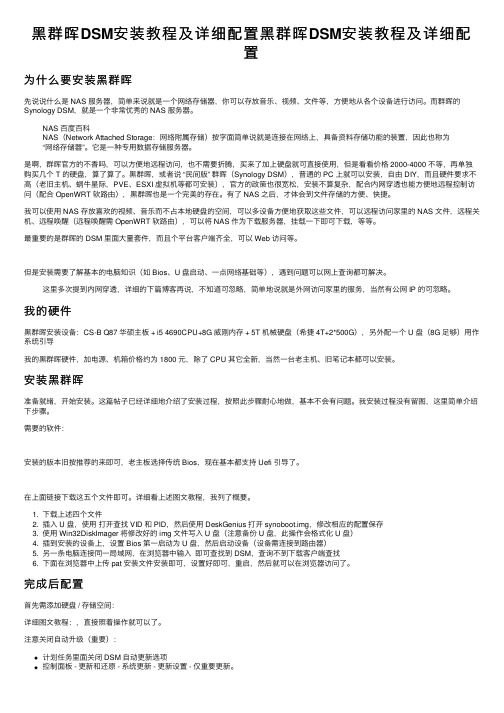
⿊群晖DSM安装教程及详细配置⿊群晖DSM安装教程及详细配置为什么要安装⿊群晖先说说什么是 NAS 服务器,简单来说就是⼀个⽹络存储器,你可以存放⾳乐、视频、⽂件等,⽅便地从各个设备进⾏访问。
⽽群晖的Synology DSM,就是⼀个⾮常优秀的 NAS 服务器。
NAS 百度百科NAS(Network Attached Storage:⽹络附属存储)按字⾯简单说就是连接在⽹络上,具备资料存储功能的装置,因此也称为“⽹络存储器”。
它是⼀种专⽤数据存储服务器。
是啊,群晖官⽅的不⾹吗,可以⽅便地远程访问,也不需要折腾,买来了加上硬盘就可直接使⽤,但是看看价格 2000-4000 不等,再单独购买⼏个 T 的硬盘,算了算了。
⿊群晖,或者说 “民间版” 群晖(Synology DSM),普通的 PC 上就可以安装,⾃由 DIY,⽽且硬件要求不⾼(⽼旧主机、蜗⽜星际,PVE、ESXI 虚拟机等都可安装),官⽅的政策也很宽松,安装不算复杂,配合内⽹穿透也能⽅便地远程控制访问(配合 OpenWRT 软路由),⿊群晖也是⼀个完美的存在。
有了 NAS 之后,才体会到⽂件存储的⽅便、快捷。
我可以使⽤ NAS 存放喜欢的视频、⾳乐⽽不占本地硬盘的空间,可以多设备⽅便地获取这些⽂件,可以远程访问家⾥的 NAS ⽂件,远程关机、远程唤醒(远程唤醒需 OpenWRT 软路由),可以将 NAS 作为下载服务器,挂载⼀下即可下载,等等。
最重要的是群晖的 DSM ⾥⾯⼤量套件,⽽且个平台客户端齐全,可以 Web 访问等。
但是安装需要了解基本的电脑知识(如 Bios、U 盘启动、⼀点⽹络基础等),遇到问题可以⽹上查询都可解决。
这⾥多次提到内⽹穿透,详细的下篇博客再说,不知道可忽略,简单地说就是外⽹访问家⾥的服务,当然有公⽹ IP 的可忽略。
我的硬件⿊群晖安装设备:CS-B Q87 华硕主板 + i5 4690CPU+8G 威刚内存 + 5T 机械硬盘(希捷 4T+2*500G),另外配⼀个 U 盘(8G ⾜够)⽤作系统引导我的⿊群晖硬件,加电源、机箱价格约为 1800 元,除了 CPU 其它全新,当然⼀台⽼主机、旧笔记本都可以安装。
黑群晖DS918+42218物理机+U盘引导启动安装流程梳理

⿊群晖DS918+42218物理机+U盘引导启动安装流程梳理⿊群晖DS918+ 42218安装流程梳理:启动⽅式:物理机+U盘启动个⼈(奢侈)物理机NAS配置,仅供参考:CPU: 盒装 I5-10400主板: 微星 B460M迫击炮(2.5G⽹卡(r8125b)+6SATA⼝)内存: 光威 DDR4 2400 8G × 2=16GSSD: Sandisk Extreme Pro 1T NVME M2 × 2 (做读写缓存盘)⽹卡2:万兆 CX341a(Mellanox ConnectX-3 Ethernet Adapter)散热:雅俊G3机箱:invasion X5 MATX 8盘位电源:安钛克 NEO 650W使⽤U盘作为引导想省⼼去淘宝买Tank家的(这⾥吐槽下,他家的整机Nas配置溢价太⾼了,完全是在赚⼩⽩的钱,真正懂点的⼈肯定不会去买,最多买个空机箱(还死贵)⾃⼰DIY),想省钱就⾃⼰淘宝买个U盘⾃⼰写,不难,⽹上教程⼀⼤把主要流程记录()记录个⼈折腾流程,只做记录和参考之⽤修改引导img镜像⾥⾯的grub.cfg⽂件,配置参数,并更新到镜像netif_num=2mac1=xxxxxxmac2=xxxxxxsn=xxxxxx# 使⽤ChipEasy_4.0⼯具查看引导U盘的vid和pid值vid=xxxxxxpid=xxxxxx# B460M主板有SATA⼝6个SataPortMap=6DiskIdxMap=00SasIdxMap=0写引导镜像使⽤DiskGenius删除U盘所有分区,重新建⽴⼀个分区,并格式化为FAT32格式,退出使⽤win32diskimager_0.9写⼊引导镜像到U盘,退出物理机BOIS设置U盘启动启动⽅式:UEFI在线安装界⾯流程打开,进⾏安装DSM安装完成,设置完成之后,创建储存池我的个⼈⽅案是:不组Raid,使⽤BASIC存储池1:2个8T,BASIC,16T,资料存储池2:1个4T,BASIC, 4T,重要⽂件,备份另外使⽤⼀个闲置的1T硬盘冷备份关键数据开启NVME缓存()1. 控制⾯板-终端机与SMNP,启⽤SSH功能,获取管理员权限:sudo -i2. 输⼊命令udevadm info /dev/nvme0n1回车,查⼀下⾃⼰NVME的ID位置3. 记⼀下框中的位置⼤致位置:第⼀⾏“P: /devices/pci0000:0/..这⾥../...”我的是0000:00:1d.1之所以NVME硬盘⿊群晖的空间管理员中⽆法识别,是因为群晖提前设定了各个机型的NVME所在的PCI位置,这些信息保存在/lib64/libsynonvme.so.1这个⽂件中,⽽我们需要将这个⽂件中,关于DS918+机型的NVME所在的PCI位置改为⾃⼰机器实际所在的位置就能正确识别了4. 先备份⼀下原⽂件输⼊命令:cp /lib64/libsynonvme.so.1 /lib64/libsynonvme.so.1.bak5. DSM的File Station中创建⼀个临时共享⽂件夹tmp新增-新增共享⽂件夹-⼀路默认即可6. 复制libsynonvme.so.1到前⾯tmp⽂件夹命令:cp /lib64/libsynonvme.so.1 /volume1/tmp/libsynonvme.so.17. 修改libsynonvme.so.1并更新回系统1.tmp⽂件中的libsynonvme.so.1下载到本地电脑,使⽤winhex软件编辑在右侧找到如下图字段,DS918+,原数据为0000:00:13.0和0000:00:13.1,根据第⼀步查到的本机NVME所在的PCI位置,修改为0000:00:1d.0,顺便把另外⼀个nvme插槽也改了,即0000:00:1d.1,修改后保存;2.将修改后的libsynonvme.so.1⽂件,上传到群晖的tmp共享⽂件夹下,覆盖原⽂件。
黑群晖二合一安装教程
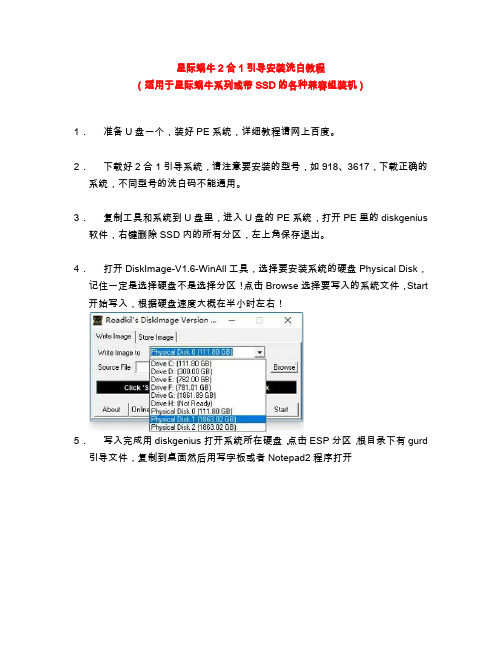
星际蜗牛2合1引导安装洗白教程
(适用于星际蜗牛系列或带SSD的各种兼容组装机)
1.准备U盘一个,装好PE系统,详细教程请网上百度。
2.下载好2合1引导系统,请注意要安装的型号,如918、3617,下载正确的系统,不同型号的洗白码不能通用。
3.复制工具和系统到U盘里,进入U盘的PE系统,打开PE里的diskgenius 软件,右键删除SSD内的所有分区,左上角保存退出。
4.打开DiskImage-V1.6-WinAll工具,选择要安装系统的硬盘Physical Disk,记住一定是选择硬盘不是选择分区!点击Browse选择要写入的系统文件,Start 开始写入,根据硬盘速度大概在半小时左右!
5.写入完成用diskgenius打开系统所在硬盘,点击ESP分区,根目录下有gurd 引导文件,复制到桌面然后用写字板或者Notepad2程序打开
6.修改完成后重启出现这个界面表示已经安装完成。
7.用另一台同网段的电脑安装Synology Assistant软件,搜索即可发现机器,右键联机即可进入NAS。
PS:传统安装方式同理,区别在于写完引导后需要在Synology Assistant软件上搜索安装对应的系统!。
安装黑群晖DSM6.2.1完整教程

安装黑群晖DSM6。
2.1完整教程一、前言NAS是什么?NAS(Network Attached Storage:网络附属存储)按字面简单说就是连接在网络上,具备资料存储功能的装置,因此也称为“网络存储器”。
它是一种专用数据存储服务器。
它以数据为中心,将存储设备与服务器彻底分离,集中管理数据,从而释放带宽、提高性能、降低总拥有成本、保护投资。
其成本远远低于使用服务器存储,而效率却远远高于后者。
NAS 实际上就是一个私有云服务器,为家中其他设备服务,如同你用百度云一个道理,但是比百度云的功能和速度会多点,毕竟是局域网,千兆内部网络。
1. 摄影爱好者,工程师,设计师等等平时有大量的照片,视频和工作文件需要备份的.移动硬盘也可以备份,但不稳定不可靠;百度云,360云等大容量云盘,受制于让人蛋疼的网速,不够实用,并且隐私也是个严重的问题——有些东西,还是放在自己手里好。
2。
平时下载收藏的电影,存储的照片和音乐想在家里的任何房间,随便用电脑,电视,手机,iPad观看。
3.经常下载文件的。
把下载任务添加到NAS的下载任务中就可以不用管了,NAS24小时不停卖力干活,坐等完成就是。
4。
想不在家的时候也能管理和使用存放在家里的这些文档,视频和照片的。
一个典型的应用场景是:在办公室发现一个想下载的视频,远程连上家里的NAS,要求它下载。
下班回家,已下载完毕。
当天在办公室工作电脑上处理的文档需要备份或者回家继续处理的,它已经自动的同步或备份到家里了。
手机拍摄的照片,早已自动备份到了家里,根本无需自己做任何操作。
回到家里,想听音乐,用手机或iPad把存放在NAS上的音乐串流到无线音箱上随便听。
家里三个人,想看1080p的高清电影,各自选择在电视,手机,电脑,还是iPad上看,连上NAS,一切随意.还有比这更便利的解决方案吗?关键是,这一切都可以同时进行!只要所有的设备都处在你加的局域网里就可以了,而NAS有数据,一切就是这么方便!二·配置群晖NAS是其中的代表首选,他的DSM系统,对我这种智商低的人都能够足够使用。
黑群晖 用法

黑群晖 用法黑群晖,即未经授权的群晖 Synology)NAS 网络附加存储)系统,是一种基于开源软件和硬件的存储解决方案。
尽管它未经官方认可,但由于其高度的可定制性和低成本,黑群晖在许多场景中得到了广泛应用。
下面我们将详细介绍黑群晖的使用方法。
首先,你需要一个群晖的硬件设备。
确保设备能够满足黑群晖的硬件要求,比如处理器速度、内存大小、硬盘类型等。
在安装之前,建议仔细阅读硬件设备的技术规格和兼容性说明。
接下来,你需要下载并安装黑群晖的操作系统。
这一步需要从可靠的源获取操作系统镜像文件,并按照官方的安装指南进行操作。
在安装过程中,你可能需要创建多个系统账户,包括管理员和访客账户。
一旦操作系统安装完成,你就可以开始配置存储空间、网络和其他必要的系统设置。
黑群晖提供了图形化的管理界面,使得这些任务变得相对简单。
确保为存储空间创建适当的卷或分区,并根据需要配置网络设置,包括IP地址、子网掩码、网关等。
在配置好基础设置之后,你可以开始安装必要的软件套件,例如文件服务器、媒体服务器、备份解决方案等。
这些软件套件可以提供各种功能,如文件共享、媒体流媒体服务、数据备份等。
根据你的需求选择适当的套件,并按照界面指示进行安装。
要使用黑群晖的文件和媒体服务,你需要在客户端计算机或移动设备上安装相应的软件或应用程序。
这些软件通常可以通过设备的官方应用商店或黑群晖的官方网站下载。
安装完成后,通过提供的账户凭据登录到你的黑群晖系统,并开始使用各种存储和媒体服务。
此外,为了确保黑群晖系统的安全和稳定性,建议定期进行系统和软件的更新。
这些更新可能包括安全补丁、性能改进和错误修复。
黑群晖提供了自动更新功能,确保你的系统始终保持最新状态。
总的来说,黑群晖的使用方法涉及多个步骤,包括硬件准备、操作系统安装、系统配置、软件套件安装以及客户端设置。
尽管这个过程可能看起来有些复杂,但只要你按照官方指南和社区支持进行操作,就能够顺利地建立起自己的黑群晖系统。
黑群晖二合一安装教程

⿊群晖⼆合⼀安装教程
星际蜗⽜2合1引导安装洗⽩教程
(适⽤于星际蜗⽜系列或带SSD的各种兼容组装机)
1.准备U盘⼀个,装好PE系统,详细教程请⽹上百度。
2.下载好2合1引导系统,请注意要安装的型号,如918、3617,下载正确的系统,不同型号的洗⽩码不能通⽤。
3.复制⼯具和系统到U盘⾥,进⼊U盘的PE系统,打开PE⾥的diskgenius 软件,右键删除SSD内的所有分区,左上⾓保存退出。
4.打开DiskImage-V1.6-WinAll⼯具,选择要安装系统的硬盘Physical Disk,记住⼀定是选择硬盘不是选择分区!点击Browse选择要写⼊的系统⽂件,Start 开始写⼊,根据硬盘速度⼤概在半⼩时左右!
5.写⼊完成⽤diskgenius打开系统所在硬盘,点击ESP分区,根⽬录下有gurd 引导⽂件,复制到桌⾯然后⽤写字板或者Notepad2程序打开
6.修改完成后重启出现这个界⾯表⽰已经安装完成。
7.⽤另⼀台同⽹段的电脑安装Synology Assistant软件,搜索即可发现机器,右键联机即可进⼊NAS。
PS:传统安装⽅式同理,区别在于写完引导后需要在Synology Assistant软件上搜索安装对应的系统!。
群晖DS212J安装说明书_chs
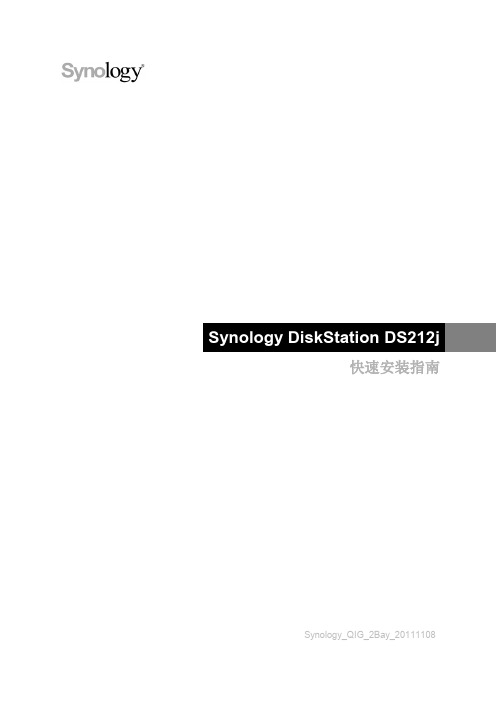
从 Windows 安装
1 将安装光盘放入计算机,然后从自动运行的选单中选择开始。依照屏幕上的指示来完成设置流程。
2 这样会在您的计算机上安装并开启 Synology Assistant。该程序会在局域网络上搜索并找到您的 DiskStation ( 其 状态应为 DSM 未安装)。双击您的 DiskStation 来开始安装。
针对 2.5 吋硬盘: a 将硬盘放入 2.5 吋硬盘架 (Type C,需另外购买),然后锁紧 2.5 吋螺丝来固定硬盘。
6Leabharlann b 将 2.5 吋硬盘架滑入硬盘插槽并推入至底,使硬盘接上 SATA 接头。使用附上的螺丝来固定硬盘架。
3 重复上述步骤来安装您准备好的另一颗硬盘。 4 硬盘位置的排序如下。
切勿将 Synology 产品放置在不稳定的推车、台子或桌面上以免产品滑落而损害。
与本产品所连接的线路和设备必须能提供本产品正常的电量以确保其运作正常。
若要完全消除设备上的电流,请确认所有的电源线皆已从插座上拔除。
5
第 1 章:事前须知
章
第 2 章:
硬件安装
2
节
安装硬盘所需的工具和零件
一支螺丝起子 至少一颗 3.5 吋或 2.5 吋 SATA 硬盘(请参访 网站取得兼容的硬盘清单。)
4 请依照「从 Windows 安装」一节之步骤 2 至步骤 4 的指示完成安装。
从 Linux 安装
Linux 版本的 Synology Assistant 以 Ubuntu 8 和 9 为最佳运行环境。您仍然可以在其他版本的 Linux 上试用此版 本的 Synology Assistant。
安装并运行 Synology Assistant
与时俱进,提升居家生活品质(篇四):3分钟搞定SSD黑群晖安装
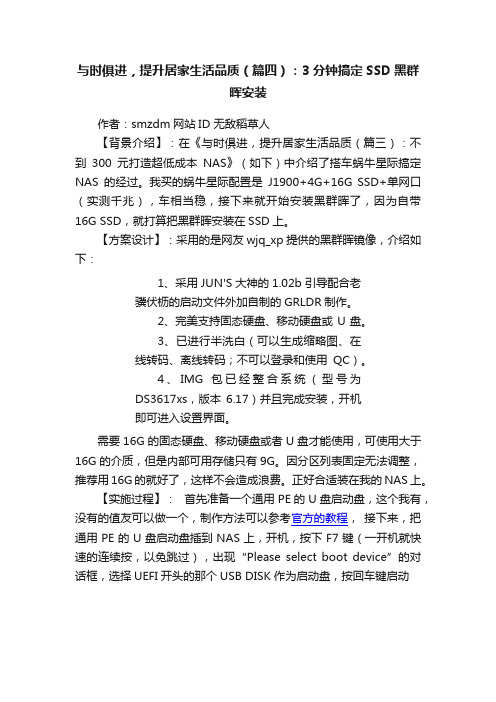
与时俱进,提升居家生活品质(篇四):3分钟搞定SSD黑群晖安装作者:smzdm网站ID 无敌稻草人【背景介绍】:在《与时俱进,提升居家生活品质(篇三):不到300元打造超低成本NAS》(如下)中介绍了搭车蜗牛星际搞定NAS的经过。
我买的蜗牛星际配置是J1900+4G+16G SSD+单网口(实测千兆),车相当稳,接下来就开始安装黑群晖了,因为自带16G SSD,就打算把黑群晖安装在SSD上。
【方案设计】:采用的是网友wjq_xp提供的黑群晖镜像,介绍如下:1、采用JUN'S大神的1.02b引导配合老骥伏枥的启动文件外加自制的GRLDR制作。
2、完美支持固态硬盘、移动硬盘或U盘。
3、已进行半洗白(可以生成缩略图、在线转码、离线转码;不可以登录和使用QC)。
4、IMG包已经整合系统(型号为DS3617xs,版本6.17)并且完成安装,开机即可进入设置界面。
需要16G的固态硬盘、移动硬盘或者U盘才能使用,可使用大于16G的介质,但是内部可用存储只有9G。
因分区列表固定无法调整,推荐用16G的就好了,这样不会造成浪费。
正好合适装在我的NAS上。
【实施过程】:首先准备一个通用PE的U盘启动盘,这个我有,没有的值友可以做一个,制作方法可以参考官方的教程,接下来,把通用PE的U盘启动盘插到NAS上,开机,按下F7键(一开机就快速的连续按,以免跳过),出现“Please select boot device”的对话框,选择UEFI开头的那个USB DISK 作为启动盘,按回车键启动图1 选择启动盘启动后进入PE桌面图2 PE桌面打开桌面上的“DiskGenius 分区工具”,找到“HD0:MV-16(15GB)”,这就是我要装黑群晖的SSD,删除下面的所有分区图3 删除SSD的分区下载DiskImage-V1.6-WinAll(提取码:hwwj)和镜像文件3617-6.17-16G(提取码:y2wc),把这两个文件放在通用PE的U 盘启动盘的根目录下,打开DiskImage-V1.6-WinAll,用Roadkil's DiskImg把镜像文件3617-6.17-16G.7z写入SSD。
黑群晖6.1.7安装详细教程
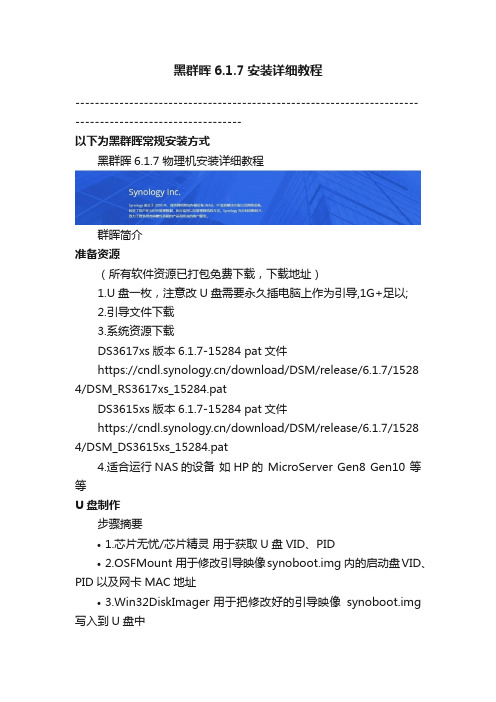
黑群晖6.1.7安装详细教程--------------------------------------------------------------------------------------------------------以下为黑群晖常规安装方式黑群晖6.1.7 物理机安装详细教程群晖简介准备资源(所有软件资源已打包免费下载,下载地址)1.U盘一枚,注意改U盘需要永久插电脑上作为引导,1G+足以;2.引导文件下载3.系统资源下载DS3617xs版本6.1.7-15284 pat文件https:///download/DSM/release/6.1.7/1528 4/DSM_RS3617xs_15284.patDS3615xs版本6.1.7-15284 pat文件https:///download/DSM/release/6.1.7/1528 4/DSM_DS3615xs_15284.pat4.适合运行NAS的设备如HP的 MicroServer Gen8 Gen10 等等U盘制作步骤摘要•1.芯片无忧/芯片精灵用于获取U盘VID、PID•2.OSFMount 用于修改引导映像synoboot.img 内的启动盘VID、PID以及网卡MAC地址•3.Win32DiskImager 用于把修改好的引导映像synoboot.img 写入到U盘中插入U盘,开启'芯片无忧'或者芯片精灵软件(Windows10中该软件运行速度较慢请等待不要操作,如操作了会提示停止运行)U盘信息读取保存记录下VID PID确保你已经准备好synoboot.img引导映像;打开OSFMount (OSFMount本站提供是安装版请确保已安装)点击Mount new点击Mount new参照设置特别注意 Read-only drvie(只读模式不能打勾)确认无误点击OK这时候多出一个虚拟驱动器虚拟驱动器进入驱动器目录/grub/ 找到grub.cfg文件使用Notepad++(推荐)或者记事本打开grub.cfg文件使用Notepad++代码如下复制 set vid=0x0DD8 //修改 0DD8 为你U盘的VID 保留前面的0xset pid=0x0C00 //修改 0C00 为你U盘的PID 保留前面的0x set sn=C7LWN09761 //此处为序列号如你有的洗白需求的话可修改set mac1=00113207DCBD //此处为网卡MAC修改为和你NAS 一致的MAC 洗白的话需要001132开头需要该硬件MAC提示:初步安装仅仅需要PID和VID设置对就ok,SN/MAC是用来洗白用的,的有对应的号,如果没有则不管洗白群晖就配合SN和MAC的组合修改完成点击保存!修改完成点击保存!返回到OSFMount软件点击Dismount all& Exit点击Dismount all& Exit点击“是” 确认这里synoboot.img映像已经修改完成,这时候需要把synoboot.img映像写入到U盘中打开Win32DiskImager软件打开Win32DiskImager软件等待写入完成引导U盘就制作好了开始安装安装需要用到软件:群晖助手(Synology Assistant)点击下载windows版 MAC版自行官网下载把制作好引导的U盘插入NAS机器为更好的保护硬盘,先不连接硬盘只插入引导U盘如BIOS没有设置USB设备优先引导的请前往设置和你操作的电脑同一局域网插好网线开机!开机稍等一会儿没什么问题应该到了以下界面开机并不是卡了是已经好了!注意!打开群晖助手(Synology Assistant) 点击搜索看到了如下结果!打开群晖助手(Synology Assistant)到此说明引导正常!那么就先关机因为无法操作软关机且无硬盘可以直接长按开关关机,然后把硬盘装好再开机,继续!再次开机后打开群晖助手(Synology Assistant) 点击搜索看到了上面的结果!双击该服务器浏览器自动弹出双击该服务器稍等片刻点击设置点击设置注意:如果这里的设置为灰色,请尝试直接用群晖助手安装系统。
纯小白组装黑群晖,交流分享心得(已装dsm918-6.23成功)

纯小白组装黑群晖,交流分享心得(已装dsm918-6.23成功)一、总体情况研究了几个星期的nas,心水入坑,已经安装了黑群晖系统(6.23up3,可以去gxnas博客的网盘下载相关的系统和补丁驱动)已打核显补丁,已经硬解。
以后逐步试水aii in one。
参考网站:b站、张大妈,GXNAS博客(大佬牛逼,只要能在他博客找到的资料,基本都是专业解答,不会走弯路),nas云论坛和openos论坛都不错(以后群晖后续设置可学习),隔壁网关闭注册不推荐。
因本人较懒,图片就懒得拍了,大家可以自行搜索,封面是心水的机箱,以后有米再换。
二、踩坑总结1、u盘一开始格式化后,做引导盘没成功,u盘是爱国者的,后来再次格式化(格式化后不能读盘,需重新插拔才能读),再次做引导盘,做了2-3次才成功。
2、阿文君的DS918+_6.23-25423-1.04b补丁齐全半洗白,做完引导盘后,电脑上直接找不到群晖,不管是网页还是群晖助手。
直接再次格式化u盘,用上述博客网站的引导,ds918+8125b-1.04b引导文件,成功。
用该引导文件,同时下载群晖网站的DSM_DS918+_25426,安装黑群晖成功,没升级,直接版本是6.23up3。
3、然后按照阿文菌的教程,打核显补丁,打了一轮之后,虽然没有各值友说的黑屏进不去系统之类的,但是仍然不能核显。
后来参考GXNAS博客大佬的说法,再打核显补丁的基础上,又打了一遍驱动补丁(博客网盘的DS918-6.23扩展驱动包v0.13.3(添加了2.5G网卡,无SCSI和SAS)),最后重新启动成功搞定核显补丁,并用gxnas大佬的命令行,测试能够硬解。
【补充,如果打了各种补丁都不行,可能像值友所说,需要更新主板的bios,更新的时候最好u盘下载好更新,不要在bios里面直接更新,昨晚本来已做好最坏的打算,幸好最后不用走到最后一步。
如果更新了bios还不行,只能换主板了】4、最天坑的一个(目前未解决),黑群晖关机后,突然不能开机了(不是黑屏,是什么都不动,相当于没电),大晚上急的满头大汗,心想不会是硬件坏了吧,一通折腾,包括不限于插拔内存,主板跳线短接,主板电池放电等。
手把手教您组装一台家用NASJ3455黑群晖6.1.7搭建全过程

⼿把⼿教您组装⼀台家⽤NASJ3455⿊群晖6.1.7搭建全过程不到千元!⼿把⼿教您组装⼀台家⽤NAS J3455⿊群晖6.1.7搭建全过程其实,市⾯上那么多NAS,特别是⿊群晖,到底哪⼀台,哪⼀种配置最适合家⽤呢?经过俺⼏个⽉的观察和尝试,最终锁定了⽬标:J3455处理器。
将之前的蜗⽜星际都换成了J3455,可以说是性能,功耗,都⾮常适合的⼀台NAS。
京东529元起⽼规矩,本次安装⿊群晖是6.1.7版本,当然也有其它版本,所有资料已经打包放到云盘:链接:https:///s/1BgtSIUEPEqnaSfQbaWFk4g 密码:mxwd此安装⿊群晖的⽅法,不仅只适⽤J3455,其它只要闲置的电脑,全都合适,⽽且这个3617的6.1.7系统版本,也是⾮常的稳定。
⽬前俺安装过很多配置,都很好。
求点个收藏吧!J3455处理器的主板,俺这⼏个⽉先后购买过5块以上。
(不要学我)其中包括:技嘉J3455双⽹⼝(装软路由)、华擎J3455 itx(装NAS)、华擎J3455-B itx(装HTPC)、NUC6 J3455(装WIN10)、梅捷J3455(因为便宜下⼿,最终装了WIN10送⼈)。
J3455 处理器,是第⼋代处理器,4核4线程,功耗低,⾮常适合做NAS和家⽤办公机。
纯待机功耗仅只有14 15w!最主要是,市⾯上⼏乎所有的J3455处理器都是主板和CPU在⼀起的,⽽且都是被动散热,这样也不需要去购买散热器了,可以说。
花⼏百块买⼀台J3455主板,加上内存,硬盘,电源就直接能使⽤了,⾮常的⽅便!今天就来⼿把⼿教⼤家如何组装这么⼀台家⽤的NAS!跟着俺的步骤来,您就能拥有⼀台最适合⾃⼰家⽤的⾼性能、低功耗的四盘位NAS。
购买理由1、购买理由很简单,蜗⽜星际矿渣的J1900处理器⽆法满⾜俺的使⽤,于是看中了更适合的J3455处理器。
之前蜗⽜星际的⽂章,相信不少值友都看过:蜗⽜星际的处理器是J1900,也是主板和CPU在⼀起的,被动散热。
关于J3455物理机安装黑群晖DS918+没有硬解的破解方法(思路)
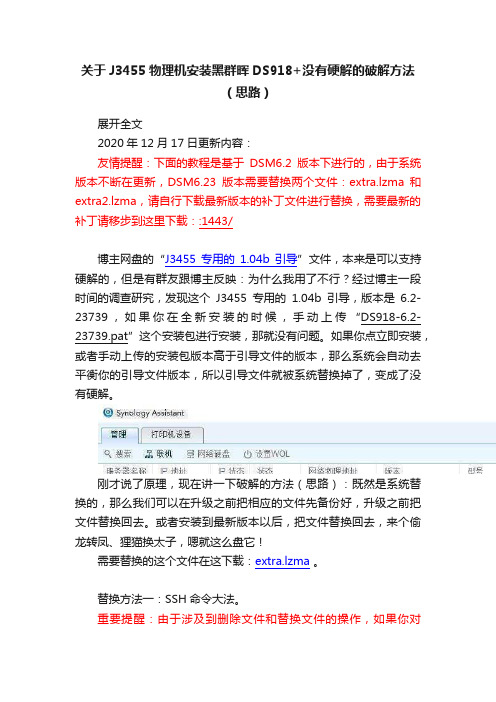
关于J3455物理机安装黑群晖DS918+没有硬解的破解方法(思路)展开全文2020年12月17日更新内容:友情提醒:下面的教程是基于DSM6.2版本下进行的,由于系统版本不断在更新,DSM6.23版本需要替换两个文件:extra.lzma和extra2.lzma,请自行下载最新版本的补丁文件进行替换,需要最新的补丁请移步到这里下载::1443/博主网盘的“J3455专用的1.04b引导”文件,本来是可以支持硬解的,但是有群友跟博主反映:为什么我用了不行?经过博主一段时间的调查研究,发现这个J3455专用的1.04b引导,版本是6.2-23739,如果你在全新安装的时候,手动上传“DS918-6.2-23739.pat”这个安装包进行安装,那就没有问题。
如果你点立即安装,或者手动上传的安装包版本高于引导文件的版本,那么系统会自动去平衡你的引导文件版本,所以引导文件就被系统替换掉了,变成了没有硬解。
刚才说了原理,现在讲一下破解的方法(思路):既然是系统替换的,那么我们可以在升级之前把相应的文件先备份好,升级之前把文件替换回去。
或者安装到最新版本以后,把文件替换回去,来个偷龙转凤、狸猫换太子,嗯就这么盘它!需要替换的这个文件在这下载:extra.lzma。
替换方法一:SSH命令大法。
重要提醒:由于涉及到删除文件和替换文件的操作,如果你对Linux的操作比较熟悉,可以用此方法。
否则,用错命令有可能会造成系统进不去了。
重要提醒:由于涉及到删除文件和替换文件的操作,如果你对Linux的操作比较熟悉,可以用此方法。
否则,用错命令有可能会造成系统进不去了。
重要提醒:由于涉及到删除文件和替换文件的操作,如果你对Linux的操作比较熟悉,可以用此方法。
否则,用错命令有可能会造成系统进不去了。
先下载extra.lzma文件放到群晖,我临时上传到/volume1/video 文件夹里面了。
admin@GXNAS:~$ sudo -iPassword:root@GXNAS:~# echo 1 > /proc/sys/kernel/syno_install_flag root@GXNAS:~# mkdir -p /tmp/synoboot2root@GXNAS:~# mount /dev/synoboot2 /tmp/synoboot2 root@GXNAS:~# cd /tmp/synoboot2root@GXNAS:/tmp/synoboot2~# lschecksum.syno extra2.lzma extra.lzma grub_cksum.syno rd.gz Sone.9 zImageroot@GXNAS:/tmp/synoboot2~# chown -R root:root /volume1/video/extra.lzmaroot@GXNAS:/tmp/synoboot2~# chmod +x /volume1/video/extra.lzmaroot@GXNAS:/tmp/synoboot2~# rm /tmp/synoboot2/extra.lzmaroot@GXNAS:/tmp/synoboot2~# cp /volume1/video/extra.lzma /tmp/synoboot2root@GXNAS:/tmp/synoboot2~# rm -rf /usr/lib/modules/update/*root@GXNAS:/tmp/synoboot2~# reboot替换方法二:DG替换大法。
用闲置笔记本打造私有NAS,小白教你一步一步成功安装黑群晖

⽤闲置笔记本打造私有NAS,⼩⽩教你⼀步⼀步成功安装⿊群晖这快⼀个⽉以来因为疫情被困在⽼家⾥,闲的实在是受不了,看到了家⾥有⼀台蒙尘已久的⽼本⼦——联想Y450,也算是当年的⼀代经典机型了,先是玩了⼀把仙剑奇侠传98柔情版(不⼩⼼暴露年龄了),然后⼜折腾了⼏遍系统,XP实在是太⽼,装上WIN10⼜太慢,感觉这个本⼦真的要淘汰了。
⼜过了2天,某天早上突然灵光⼀现,我不是准备给新房⼦搞个NAS(Network AttachedStorage:⽹络附属存储)么,为何不⽤这个本⼦来熟悉熟悉,反正闲着也是闲着,说⼲就⼲!⽼家可⽤材料少的可怜,幸好我还带回了⼀台笔记本,搜刮了⽼爸的⼀个U盘,把U盘资料备份之后就开始搞了,下⾯直接进⼊正题,就不废话了!使⽤材料:1. U盘⼀个2. 联想Y450笔记本⼀台3. 测试电脑⼀台4. 家中电信宽带⾃带光猫(含路由器和⽆线功能,⾃⼰和谐的)5. 电视⼀台(测试4K视频播放)⼀、制作U盘启动盘。
下载安装了深度U盘启动盘⼯具,将U盘插⼊测试电脑,制作U盘启动盘,制作启动盘或格式化U盘,⼀定要备份好U盘原来的数据。
基本都是默认选项,直接制作就⾏。
U盘启动盘制作继续发光发热的⽼U盘⼆、将制作好的U盘启动盘插⼊准备当做NAS的联想Y450笔记本。
开机按F2设置BIOS优先U盘启动。
将U盘插⼊旧电脑USB接⼝设置BIOS优先U盘启动三、使⽤U盘启动旧电脑后,使⽤DiskGenius删除旧电脑的磁盘分区,这步会删除旧电脑硬盘上所有的资料,⼀定要注意重要的资料提前转移。
选中旧电脑的硬盘,然后删除所有分区这⾥要注意的是⼀定要选旧电脑的硬盘,不要选U盘哦,删除完后⼀定要保存并且重启后才能⽣效。
到这⾥旧电脑的准备⼯作就算完成了,下来真正开始准备安装群晖到旧电脑上去。
四、修改群辉img镜像。
将刚刚制作的U盘启动盘重新插回测试电脑,然后运⾏群晖⼯具包中的ChipEasy(⼯具包在哪?⽂章最后会告诉的!),运⾏后记录信息中的PID、VID记录下这2个数据安装并打开群晖⼯具包中的OSFMount⼯具,点击Mount new,如下图设置参数,特别注意Read-only drvie(只读模式不能打勾)。
群晖装物理机
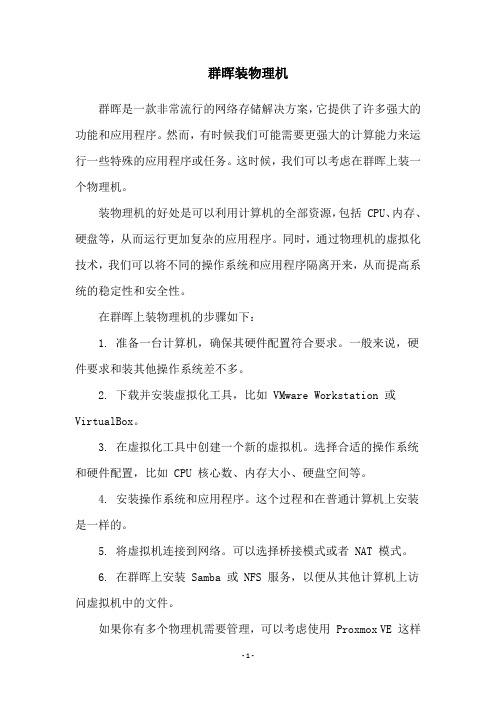
群晖装物理机
群晖是一款非常流行的网络存储解决方案,它提供了许多强大的功能和应用程序。
然而,有时候我们可能需要更强大的计算能力来运行一些特殊的应用程序或任务。
这时候,我们可以考虑在群晖上装一个物理机。
装物理机的好处是可以利用计算机的全部资源,包括 CPU、内存、硬盘等,从而运行更加复杂的应用程序。
同时,通过物理机的虚拟化技术,我们可以将不同的操作系统和应用程序隔离开来,从而提高系统的稳定性和安全性。
在群晖上装物理机的步骤如下:
1. 准备一台计算机,确保其硬件配置符合要求。
一般来说,硬件要求和装其他操作系统差不多。
2. 下载并安装虚拟化工具,比如 VMware Workstation 或VirtualBox。
3. 在虚拟化工具中创建一个新的虚拟机。
选择合适的操作系统和硬件配置,比如 CPU 核心数、内存大小、硬盘空间等。
4. 安装操作系统和应用程序。
这个过程和在普通计算机上安装是一样的。
5. 将虚拟机连接到网络。
可以选择桥接模式或者 NAT 模式。
6. 在群晖上安装 Samba 或 NFS 服务,以便从其他计算机上访问虚拟机中的文件。
如果你有多个物理机需要管理,可以考虑使用 Proxmox VE 这样
的专业虚拟化管理平台。
它提供了全面的管理功能,包括虚拟机的创建、启动、停止等,以及资源的监控和调度等。
黑群晖5.2安装
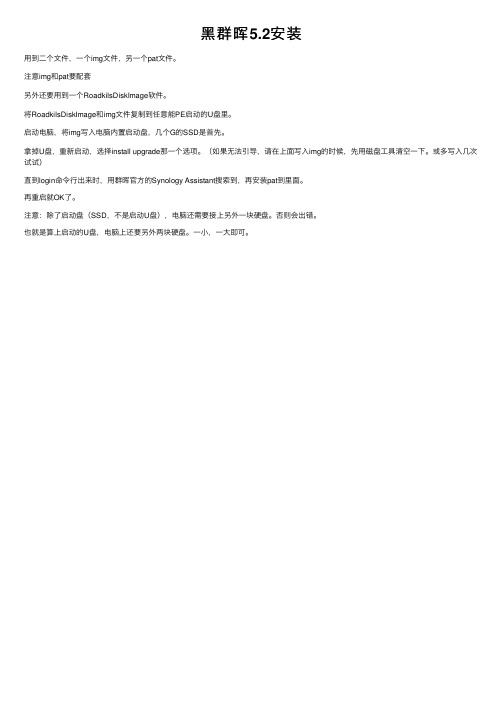
如果无法引导请在上面写入img的时候先用磁盘工具清空一下
黑群晖 5.2安装
用到二个文件,一个img文件,另一个pat文件。 注意img和pat要配套 另外还要用到一个RoadkilsDiskImage软件。 将RoadkilsDiskImage和img文件复制到任意能PE启动的U盘里。 启动电脑,将img写入电脑内置启动盘,几个G的首先。 拿掉U盘,重新启动,选择install upgrade那一个选项。(如果无法引导,请在上面写入img的时候,先用磁盘工具清空一下。或多写入几次 试试) 直到login命令行出来时,用群晖官方的Synology Assistant搜索到,再安装pat到里面。 再重启就OK了。 注意:除了启动盘(SSD,不是启动U盘),电脑还需要接上另外一块硬盘。否则会出错。 也就是算上启动的U盘,电脑上还要另外两块硬盘。一小,一大即可。
- 1、下载文档前请自行甄别文档内容的完整性,平台不提供额外的编辑、内容补充、找答案等附加服务。
- 2、"仅部分预览"的文档,不可在线预览部分如存在完整性等问题,可反馈申请退款(可完整预览的文档不适用该条件!)。
- 3、如文档侵犯您的权益,请联系客服反馈,我们会尽快为您处理(人工客服工作时间:9:00-18:30)。
物理机安装黑群晖教程
下面是安装系统
自备硬件:电脑,路由器(建议用1000M的),硬盘,网线两条,显示器+键盘(用一小会)
物理机连线:第一块硬盘,一定安装在SATA0这个接口上,
连接显示器与键盘与路由器
1,电脑是安装群晖助手
2,开启物理机
2.1先选择第二项,然后选择第一项(一定)
3.运行群群助手
如没有搜索到,请检查网线是否连接好,电脑的IPV4设置为自动获取,
安装过程中,黑群晖会自动重启,然后自动关机,电脑倒数完成后即可开机,
4,开机让黑群晖默认下去
如果不出现上图,而出现下图的,请重做引导盘
重做完启动盘后,开机默认下去即可以,
再次使用群晖助手
精品文档资料,适用于企业管理从业者,供大家参考,提高大家的办公效率。
精品文档资料,适用于企业管理从业者,供大家参考,提高大家的办公效率。
